1、【游戏源】获取画面直播。(调过烟雾头看第二种方法)启动OBS并运行游戏,右键场景,空白除添加【游戏源】,使用OBS直播CF,以下是两种方法:【一】是桌面默认32位,未调过烟雾头的适用【二】是桌面修改16位,调过烟雾头的适用,显示右击桌面点击“屏幕分辨率”,然后点击窗口里面的“高级设置”,看到“监视器”下方如果是32位就是没调过烟雾头的,16位就是添加不了游戏源的。
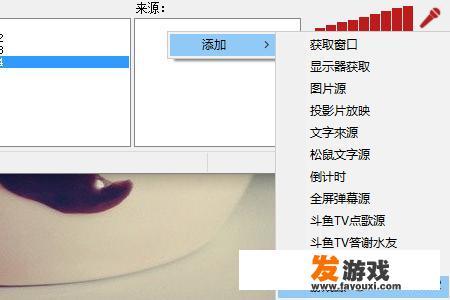
2、选择CF程序,勾选【延展画面】和【反作弊兼容】。
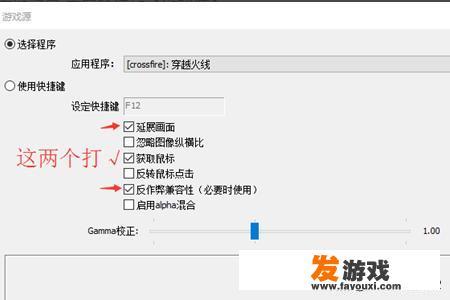
3、点确定后,就会出现游戏画面,如图(如果没出现确定自己是不是32位的桌面色以及Win10/Win8需要给OBS添加管理员属性以及兼容win7),具体操作:右键OBS图标,属性-兼容性,勾选兼容win7,管理员运行。

4、进入上图所示 OBS两边存在黑色边框(部分主播通过修改OBS分辨率来达到满屏的效果是没用的,OBS传输到直播平台上还是存在黑色边框的,大多数平台都是16:9的屏幕输出[1280*720、1366*768、1920*1080等等]),这个时候我们可以用个添加【图片源】或【文字源】以及【视频捕捉设备】来弥补这黑边。
5、点击【编辑场景】,可以对添加的素材行调整位置以及大小,旁边出现红色方框后,按住鼠标左键拖动便可以,如果不想添加其他东西,捅过勾选【忽略图像纵横比】来达到满屏的效果,然后点击【开始串流】进行直播。
OBS直播软件怎么使用?方法如下:
1、打开OBS软件,点击“设置”,先设置视频参数,点击“广播设定”,模式设为“直播流”,去直播网站把FMS URL和串码分别复制到这里(开启直播就会看到)。
2、设置好保存的路径,然后点击“编码”,编码器勾选“x264”,勾选这两个选项,品质设为“8”,“最大比特率”和“缓冲大小”为“700”。
3、再点击“影像”,解析度根据自己的电脑分辨率设置,这里是“1920*1080”,点击“音效”,有外置声卡的选择“外置声卡”,没有的就选“默认”,点击“确定”。
4、在“场景”上面点击右键可以添加场景,然后右边的“来源”点击右键,添加“显示器获取”,点击“确定”,点击“预览串流”,没问题的话就可以点击“开始录制”了。
